Tietojen synkronoiminen käyttämällä Google-tiliä (Android-laitteesta)
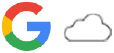
Voit siirtää tietoja synkronoimalla ne Google-tilin kanssa.
Jos haluat siirtää sisältöä toisesta Android-laitteesta (siirron lähdelaite) omaan laitteeseesi (siirron kohdelaite), kirjaudu ensin Google-tilille toisella laitteella ja varmuuskopioi data. Määritä sitten sama Google-tili omassa laitteessasi ja siirrä sisältö synkronoimalla data. Data voidaan synkronoida monella tavalla varmuuskopioitavan ja synkronoitavan sisällön tyypin mukaan.
Katso lisätietoja osoitteesta support.google.com/android/ tai sovelluksen ohjeesta.
Google Driven tallennuskapasiteetti voi vaihdella tilauspakettisi mukaan. Etsi Google Driven kapasiteettitiedot napauttamalla 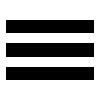 (Valikkokuvake) > [Tallennustila].
(Valikkokuvake) > [Tallennustila].
Gmail, Kalenteri ja Yhteystiedot

- Etsi ja napauta [Asetukset] > [Tilit].
- Jos Google-tiliä ei ole vielä määritetty, napauta [Lisää tili] ja lisää tili noudattamalla näyttöön tulevia ohjeita.
- Ota toiminto käyttöön napauttamalla [Synkronoi sovellusdata automaattisesti] -kytkintä.
Gmail, Kalenteri ja Yhteystiedot varmuuskopioidaan automaattisesti.
Kuvat (valokuvat) ja videot
Voit siirtää valokuvia ja videoita varmuuskopioimalla ne toisesta laitteesta Google Kuvat -sovelluksella.
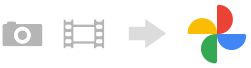
- Varmuuskopioi toisessa laitteessa (siirron lähdelaite) valokuvat ja videot Google-palvelimelle Google Kuvat -sovelluksella ja ota sitten synkronointiasetukset käyttöön.
- Kirjaudu sitten omalla laitteellasi (siirron kohdelaite) samalle Google-tilille, jota käytetään toisessa laitteessa.
- Käynnistä Google Kuvat -sovellus.
Toisesta laitteesta varmuuskopioituja valokuvia ja videoita voidaan katsella ja muokata.
Jos haluat tallentaa tiedostoja oman laitteesi sisäiseen muistiin, voit ladata ne.
Sovellukset, asetukset, puheluhistoria ja teksti-/multimediaviestit
Voit siirtää sovelluksia, asetuksia ja puheluhistorian varmuuskopioimalla ne automaattisesti Google Driveen toisesta laitteesta.
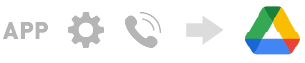
- Ota toisessa laitteessa (siirron lähdelaite) varmuuskopiointiasetus käyttöön Google Driven asetusvalikosta.
- Kun kytket oman laitteesi (siirron kohdelaite) päälle ensimmäisen kerran, kirjaudu samalle Google-tilille, jota käytät toisessa laitteessa, ja valitse sitten palautettavat varmuuskopioidut tiedot ja objektit.
Vihje
- Jos haluat varmuuskopioida tiedot, laiteasetukset ja puheluhistorian automaattisesti laitteestasi, etsi ja napauta [Asetukset] > [Järjestelmä] > [Varmuuskopiointi] ja napauta sitten varmuuskopiointikytkintä.
Musiikki- ja muut asiakirjatiedostot
Musiikki- ja muut asiakirjatiedostot siirretään varmuuskopioimalla ne Google Driveen manuaalisesti toisesta laitteesta.
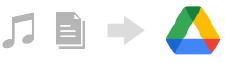
- Käynnistä toisessa laitteessa (siirron lähdelaite) Musiikki- tai Tiedosto-sovellus.
- Valitse Google Driveen lähetettävä tiedosto ja tallenna se Google Driveen jakamistoimintoa käyttämällä.
- Kirjaudu sitten omalla laitteellasi (siirron kohdelaite) samalle Google-tilille, jota käytetään toisessa laitteessa.
- Käynnistä Google Drive -sovellus.
Toisesta laitteesta varmuuskopioituja tiedostoja voidaan katsella tai ladata.
Vihje
- Jos haluat varmuuskopioida musiikki- ja muita asiakirjatiedostoja laitteestasi, kosketa varmuuskopioitavaa tiedostoa pitkään ja tallenna se Google Driveen napauttamalla
 (Jakokuvake).
(Jakokuvake).